安装宝塔
1. 打开宝塔首页 https://www.bt.cn/
2. 点击立即安装,进入:https://www.bt.cn/bbs/thread-19376-1-1.html
Centos安装命令:
yum install -y wget && wget -O install.sh http://download.bt.cn/install/install_6.0.sh && sh install.sh
Ubuntu/Deepin安装命令:
wget -O install.sh http://download.bt.cn/install/install-ubuntu_6.0.sh && sudo bash install.sh
3. 登录服务器的Shell,安装宝塔
输入上述命令
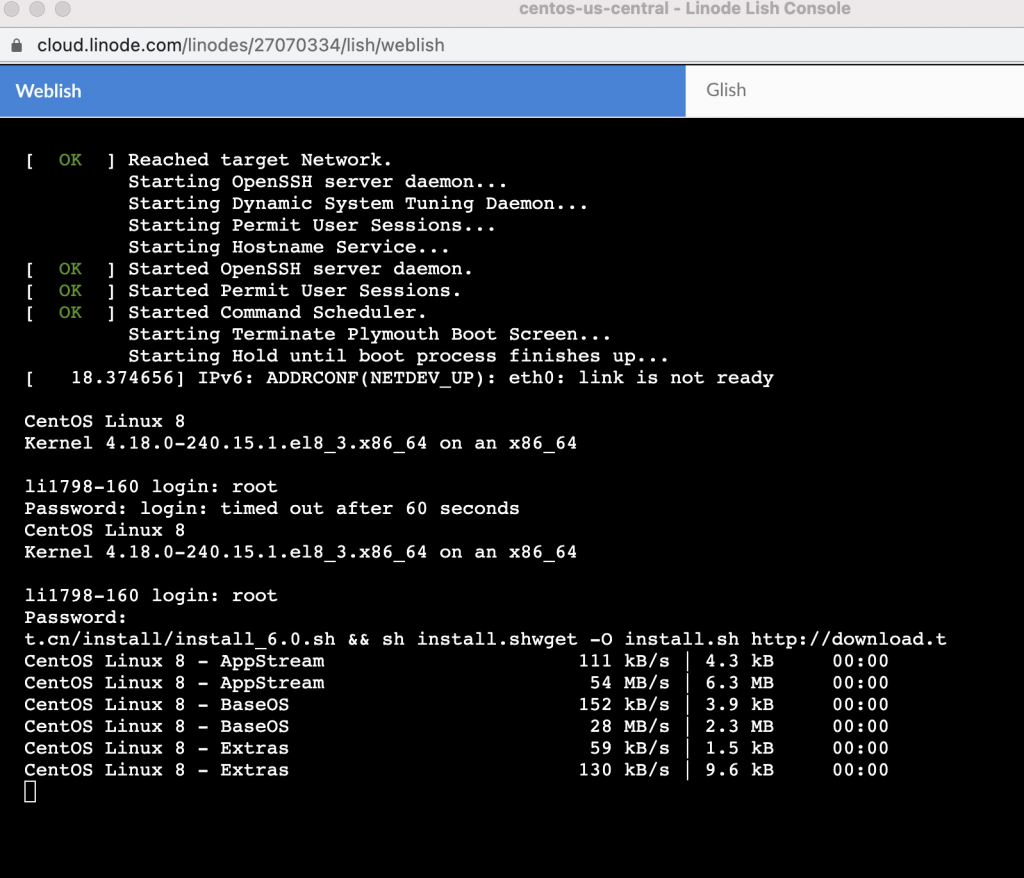
Do you want to install Bt-Panel to the /www directory now?(y/n): y 填 y
安装成功以后:

4. 登录宝塔
在浏览器中,输入外网地址试,如果报错就输入内网的地址。

账号和密码就是安装成功后的那个
username: g9onnm0s
password: 8e8a42c3
5. 同意协议,协议从上拉到最后,勾选同意,点击进入面板。

安装LNMP
我安装宝塔用的系统是:CentOS 7.9.2009(Py3.7.9),宝塔版本是7.5.1。各软件版本截图如下:

6. 弹窗安装软件
进入以后,默认会弹窗如下:
PHP请选择7.4或者以上,不要版本太低了。Nginx 选择1.18, MySQL可以选择5.6. 其余几个关系不大。

7. 选择LNMP,急速安装,然后点击一键安装。

如果说没有弹窗提醒安装,那么就需要自己一个个的去安装,按照弹窗的LNMP找对应的软件版本安装。如图:
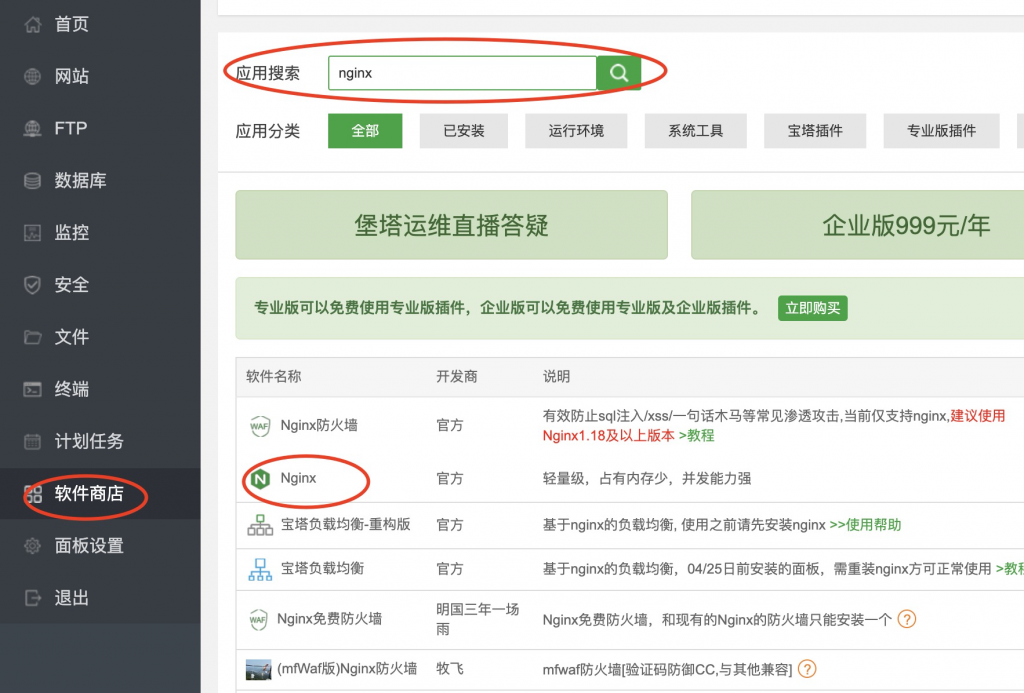
8. 上面的任务安装完成以后,点击面板的“软件商店”——已安装,将安装软件改为“首页显示”。

9. 创建网站:点击网址——添加站点
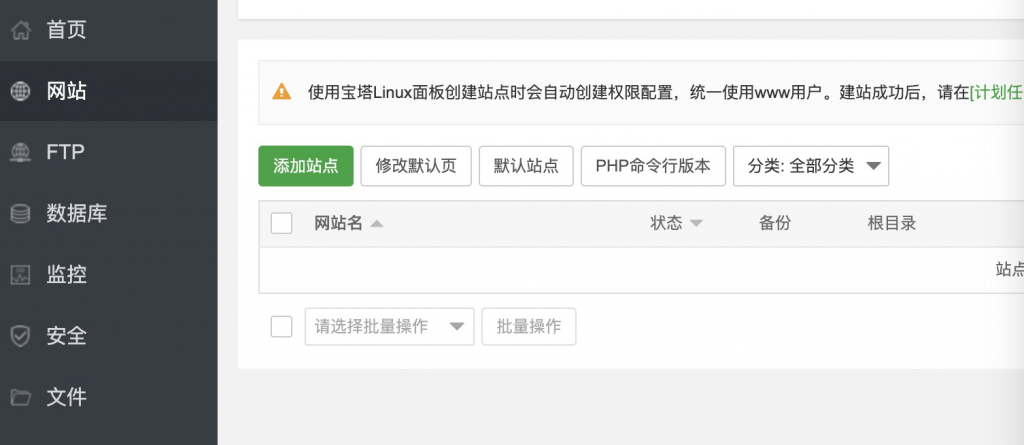

其中FTP不需要创建,域名这个地方就填写自己申请的域名。
我的域名:demo.haotianqi.icu 数
据库名:demo_haotianqi_i
用户:demo_haotianqi_i
密码:kHHT8YFkz7sDfHyG
创建成功后:

10. 上传WordPress文件
后台-文件
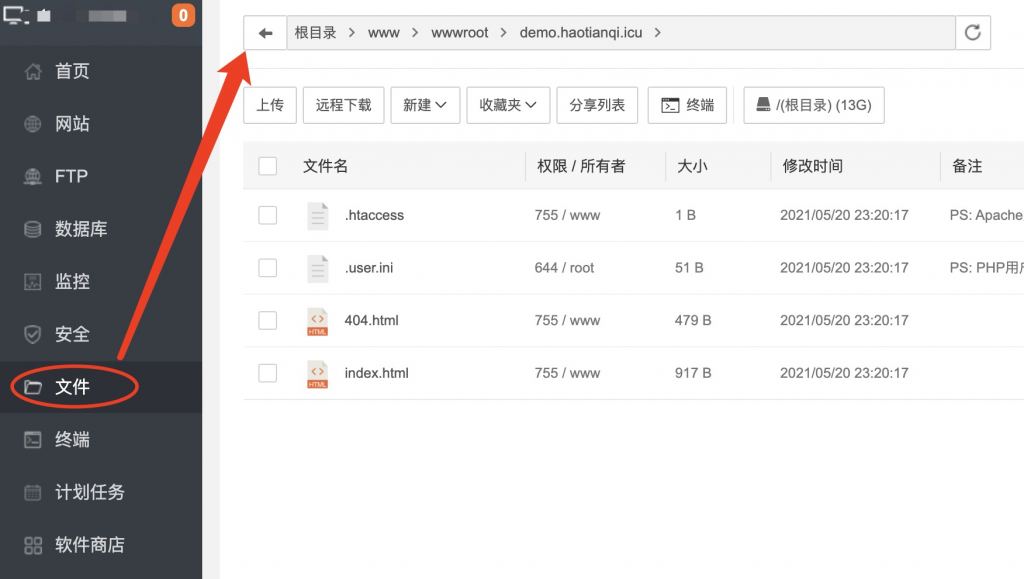
删除404.html和 index.html这两个文件

11. 上传WordPress文件

12. 解压缩WordPress

选中刚上传的WordPress压缩包,点击右侧的解压。
解压后:

13.将解压的文件剪切到网站根目录
点击上图的WordPress,进入后全选文件,然后点击“剪切”
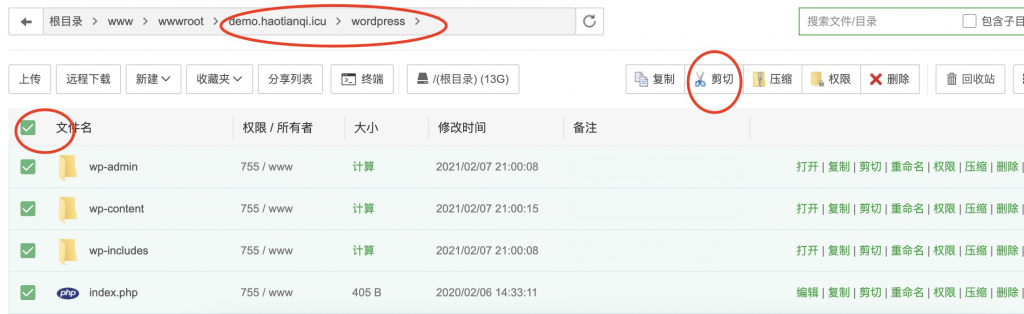
退回到网站目录,点击“粘贴”,如图所示

删除WordPress文件夹和压缩包

14. 配置网站
在浏览器输入域名,demo.haotianqi.icu,点击现在就开始。
在这一步之前,需要去域名服务商那里配置DNS,添加A记录,将域名指向自己申请的vps的IP地址。

15. 输入用户名和密码
用户名和密码是前面创建网站时候给的。
数据库名:demo_haotianqi_i
用户:demo_haotianqi_i
密码:kHHT8YFkz7sDfHyG

点击“提交”
16. 安装
点击“现在安装”

17. 配置WordPress信息
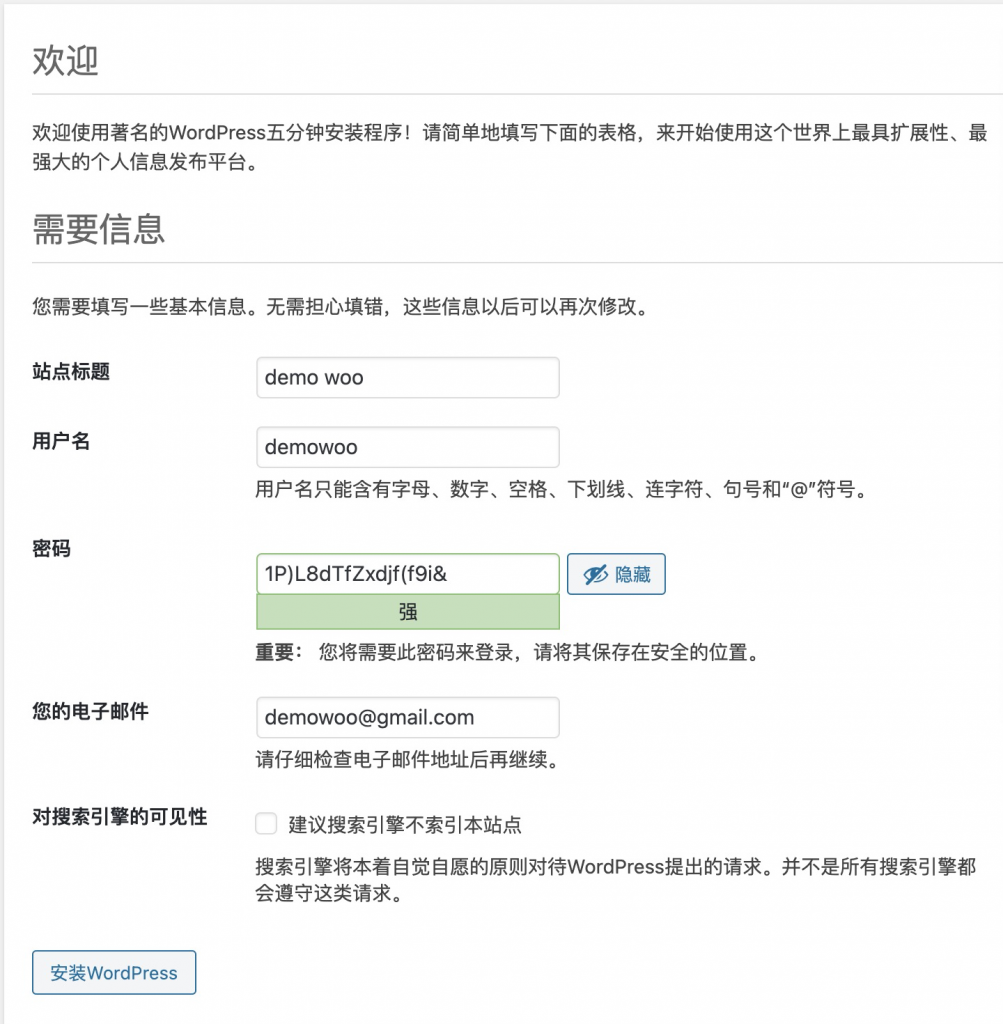
站点标题填写你期望的标题
用户名随便写一个
密码随便写一个
电子邮件写一个可以用的
用户名demowoo 密码1P)L8dTfZxdjf(f9i&
最后点击安装WordPress
安装完以后的界面:

18. 登录WordPress
http://demo.haotianqi.icu/wp-login.php

点击登录,成功后

宝塔后台的参数配置和修改
其中最重要的就是Nginx的连接数,改的低一些,MySQL和PHP默认也可以。
1. 后台——首页——Nginx软件管理界面
主要是更改worker_connections,最大并发连接,太大了,VPS配置低的话宕机。
对于1核1GB内存的推荐改为256.
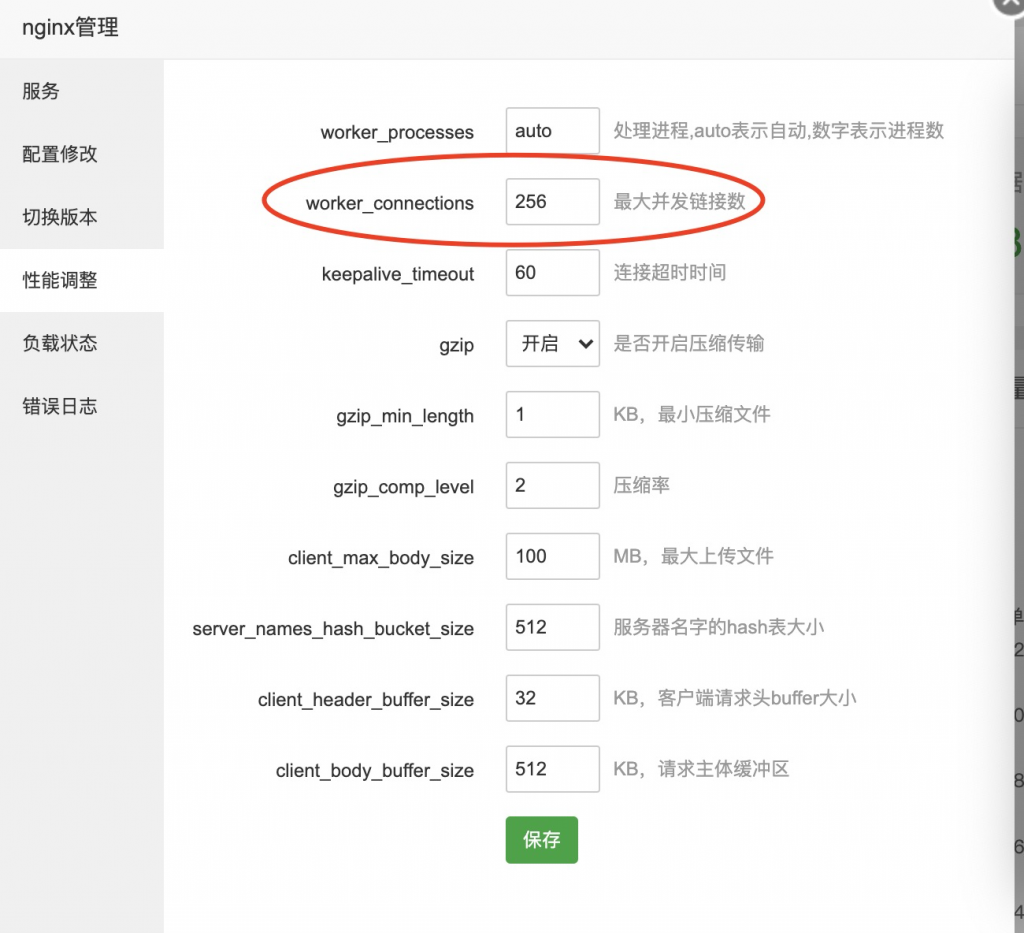
2. MySQL可以选择对应的配置做优化
或者是默认就可以,我暂时没有配置过这个。还没遇到问题,所有还没研究这个地方。
选择1-2GB如图所示

默认的配置

3. PHP配置

Leave a Reply